1. 创建 Python 项目,打开VS2019, 点创建新项目 --> 选择 Python 应用程序 后,
点击下一步

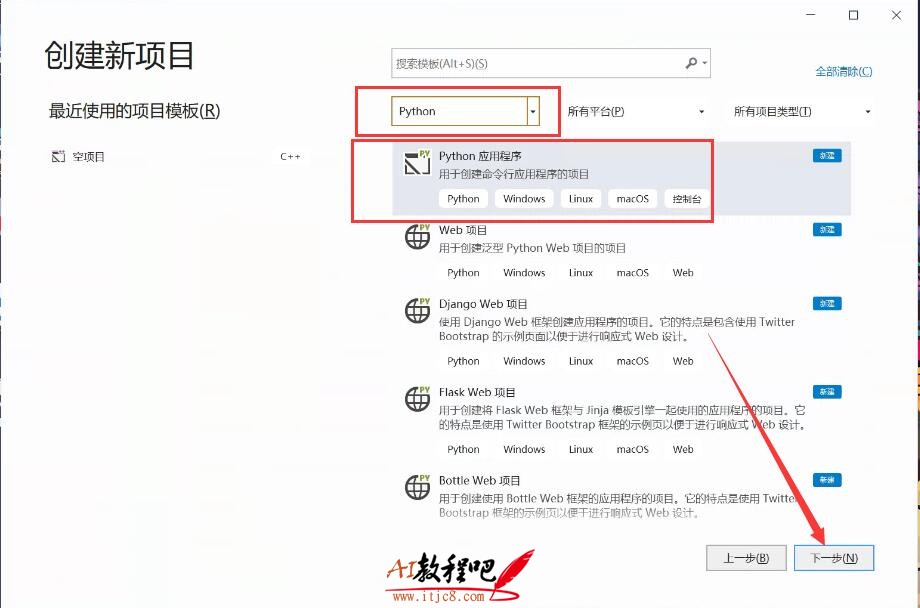
2. 配置新项目
这里可以改项目名称以及解决方案名称还有项目保存的路径,我这里全是默认,然后点击 创建
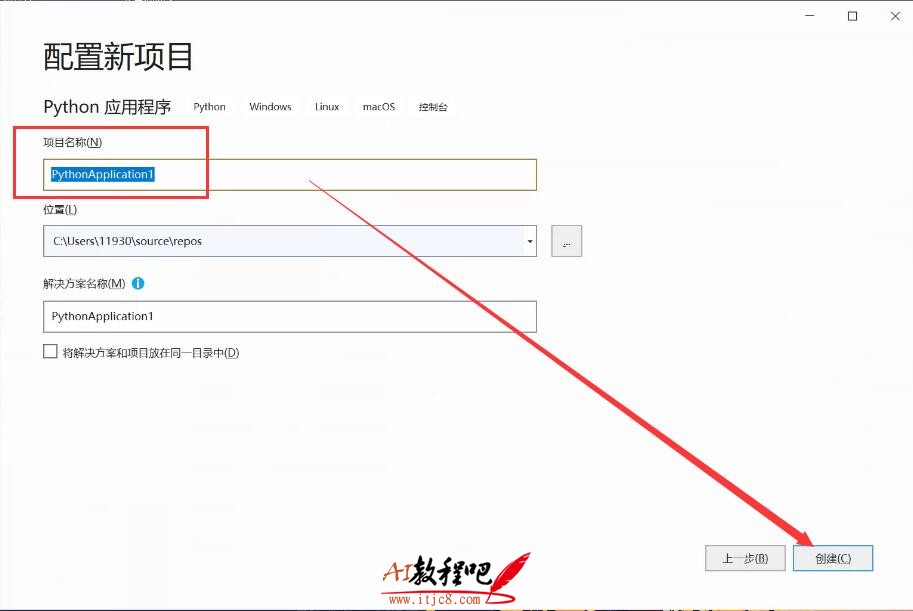
3. 将下面的代码复制粘贴进 .py 文件中,
路径有三种形式 只写图片名不写路径的需要跟 .py 文件放在同一文件夹下
右键.py 文件即可打开所在文件夹 然后将要读显的图片放入
写路径的要注意转义 如:"G:\\2.bmp" 或 "G:/2.bmp"
import cv2
import numpy as np
print(cv2.__path__)
image = cv2.imread("2.bmp")
gray_image = cv2.cvtColor(image, cv2.COLOR_BGR2GRAY)
cv2.imshow("Over theClouds", image)
cv2.imshow("Over theClouds - gray", gray_image)
cv2.waitKey(0)
cv2.destroyAllWindows()
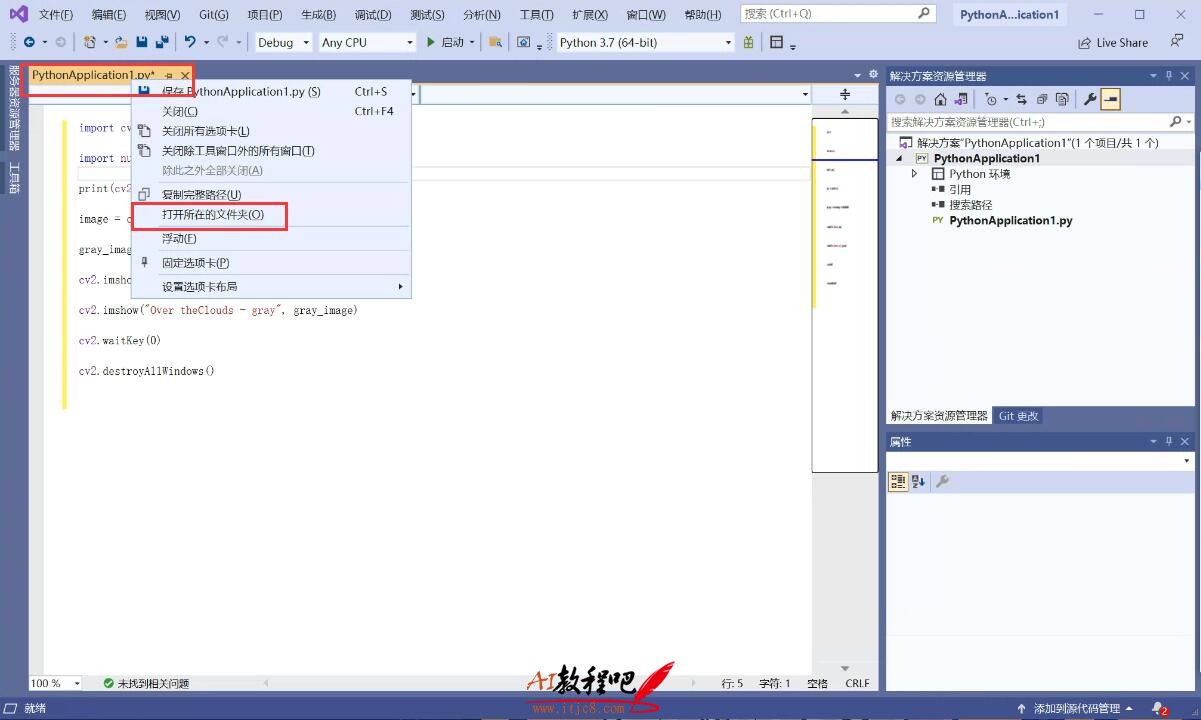
4. 图片放入后,点上方的 绿色三角 运行 出图片说明操作正确
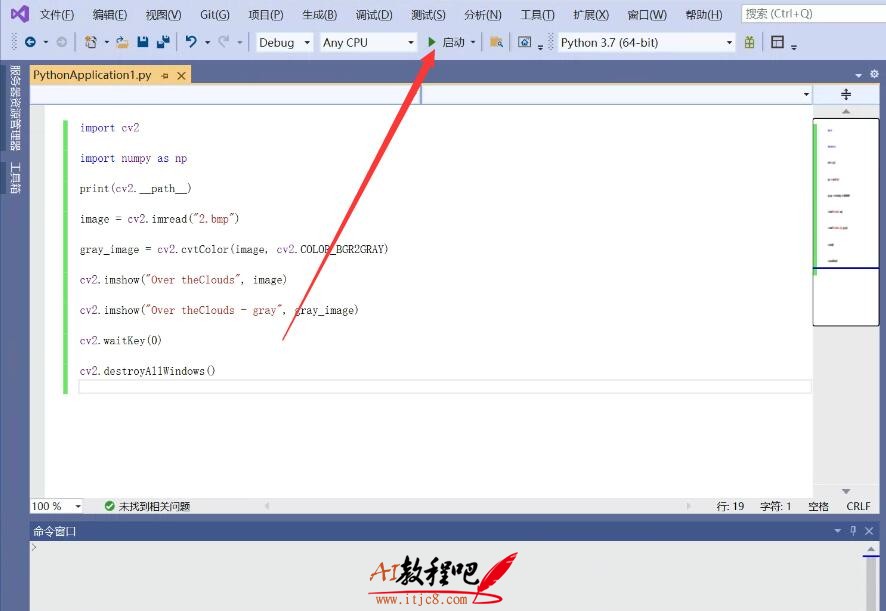
























 被折叠的 条评论
为什么被折叠?
被折叠的 条评论
为什么被折叠?








